Bạn đang sở hữu một tấm hình đẹp nhưng lại không hài lòng bởi có những chữ được ghi đè lên hình. Vậy có cách nào có thể xóa được những chữ này nhưng lại không làm ảnh hưởng đến chất lượng bức ảnh hay không? Câu trả lời là có đấy. Hãy để Blogkienthuc.edu.vn giới thiệu cho bạn những cách xóa chữ trên ảnh hiệu quả và vô cùng nhanh chóng trong bài viết hôm nay.
Hiện nay có rất nhiều cách xóa chữ trên ảnh cực kỳ đơn giản mà vẫn giữ nguyên chất lượng của hình. Bạn có thể sử dụng các phần mềm hỗ trợ để xóa chữ hoặc xóa chữ trên ảnh online, tất cả đều hỗ trợ bạn chỉnh sửa ảnh một cách chuyên nghiệp. Cùng theo dõi hướng dẫn cụ thể trong bài viết bên dưới ngay nhé.
Bạn đang đọc: Hướng dẫn cách xóa chữ trên ảnh hiệu quả ai cũng nên biết
Cách xóa chữ trên ảnh nhờ ứng dụng hỗ trợ
Phần mềm Paint
Bước 1: Mở ảnh cần xóa chữ trong phần mềm Paint bằng một trong hai cách sau:
Cách 1: Nhấn chuột phải vào ảnh, chọn Open with, chọn Paint.
Cách 2: Mở phần mềm Paint. Nhấn chọn File -> Open (hoặc có thể dùng phím tắt Ctrl + O). Sau đó chọn ảnh và nhấn Open.
Bước 2: Chọn tính năng Select bằng cách nhấn vào biểu tượng hình vuông nét đứt ở mục Image. Kéo thả chuột để chọn vùng chứa chữ muốn xóa và bấm Delete.

Bước 3: Tiếp tục chọn tính năng Select và kéo thả để chọn vùng có màu sắc tương đương và phù hợp với vùng đã xóa, sau đó bấm Ctrl +C.
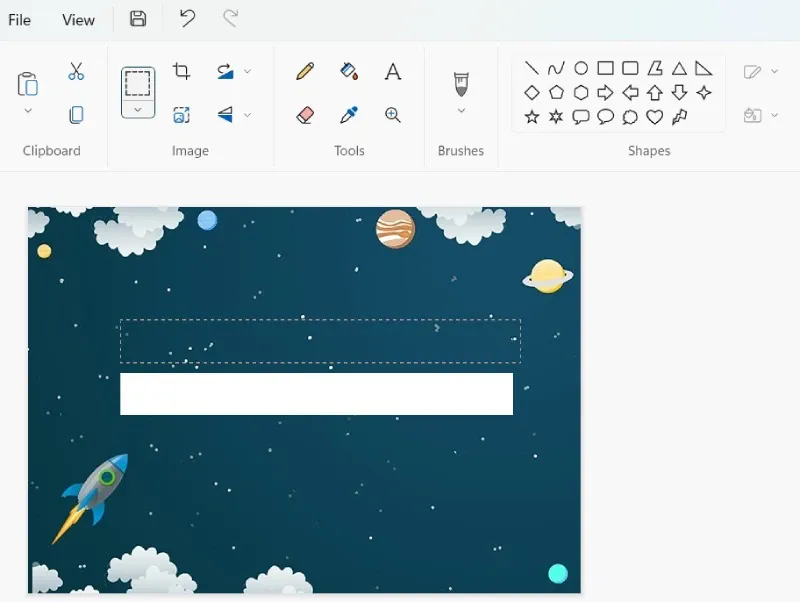
Bước 4: Bấm Ctrl + V và kéo thả hình ảnh vào vùng trống vừa xóa chữ là xong.
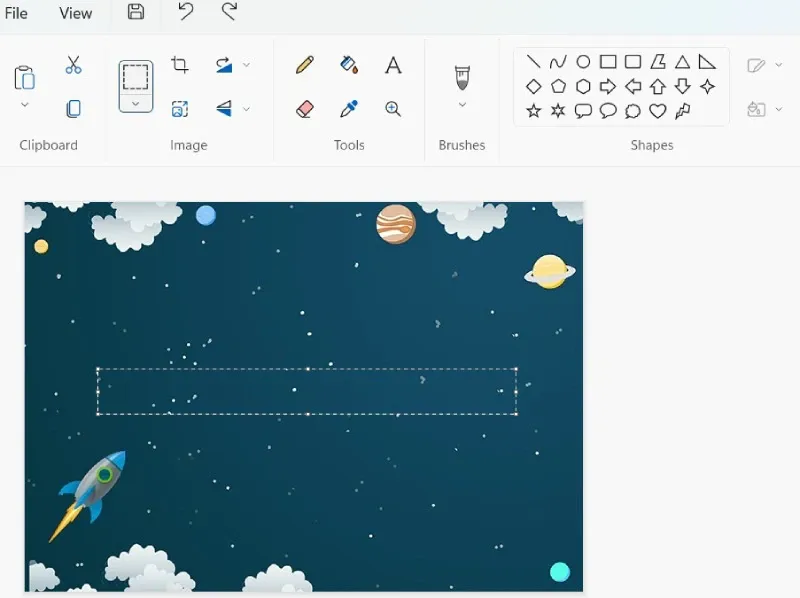
Snapseed
Ứng dụng chỉnh sửa ảnh Snapseed trên điện thoại có rất nhiều tính năng thú vị giúp người dùng chỉnh sửa ảnh chuyên nghiệp hơn. Bạn có thể sử dụng công cụ Healing của Snapseed để xóa chữ hoặc xóa những nội dung không mong muốn trên ảnh một cách đơn giản.
Các bước để xóa chữ trên ảnh bằng ứng dụng Snapseed là:
Bước 1: Sau khi tải Snapseed về điện thoại, mở ứng dụng lên và nhấn chọn biểu tượng “+”. Sau đó chọn hình muốn xóa chữ.
Bước 2: Ở dưới mục “Tools” (Công cụ), chọn tính năng Healing (Chỉnh sửa) và bắt đầu tô lên phần chữ bạn muốn xóa đi.
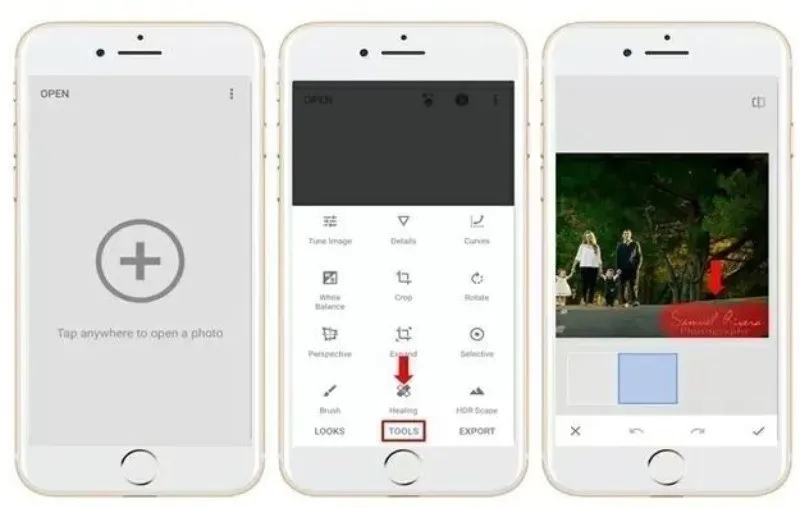
Bước 3: Bấm vào biểu tượng dấu tick để kết thúc các chỉnh sửa và lưu ảnh về thiết bị.
Meitu
Meitu là ứng dụng khá quen thuộc với mọi người nhờ các tính năng hỗ trợ chỉnh sửa ảnh. Bạn hoàn toàn có thể dùng ứng dụng này để xóa chữ trên ảnh nhanh chóng và chuyên nghiệp.
Bước 1: Tải Meitu và mở ứng dụng này lên, nhấn vào Chỉnh sửa Ảnh và chọn bức ảnh cần xóa chữ. Chọn biểu tượng cục tẩy trên thanh công cụ phía dưới.
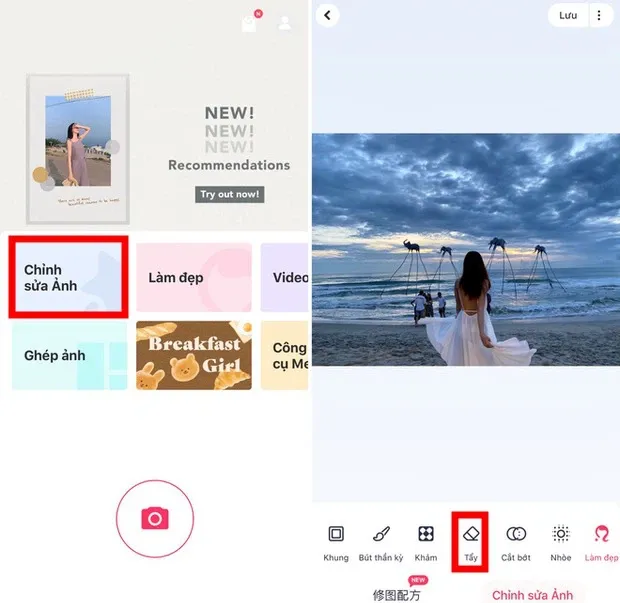
Bước 2: Tô vào vùng chứa dữ liệu cần xóa. Bạn có thể tùy chỉnh kích thước của cọ tô cho phù hợp và phóng lớn ảnh để tô được chi tiết hơn. Sau đó bấm dấu tick ở góc phải phía dưới.
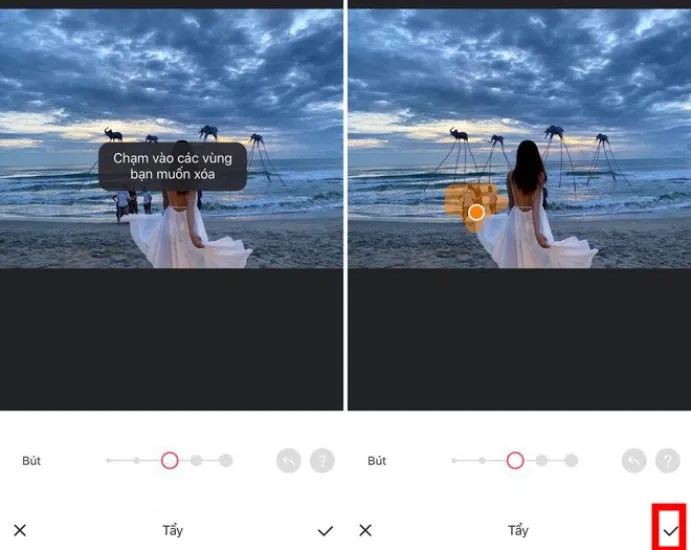
Bước 3: Bấm Lưu để tải ảnh đã xóa chữ về thiết bị.
PicsArt
Bước 1: Mở ứng dụng PicsArt trên điện thoại, thêm ảnh bằng cách bấm vào biểu tượng dấu cộng màu tím và chọn hình ảnh muốn chỉnh sửa.
Bước 2: Chọn Công cụ -> Nhân bản.
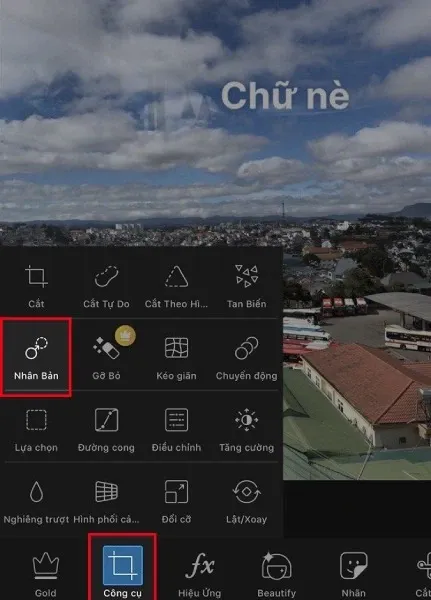
Bước 3: Bấm vào biểu tượng hình tròn và chọn vùng có màu sắc tương tự với vùng muốn xóa chữ.
Tìm hiểu thêm: Hướng dẫn tra cứu hợp đồng bảo hiểm AIA nhanh chóng, chuẩn xác chỉ với vài thao tác đơn giản
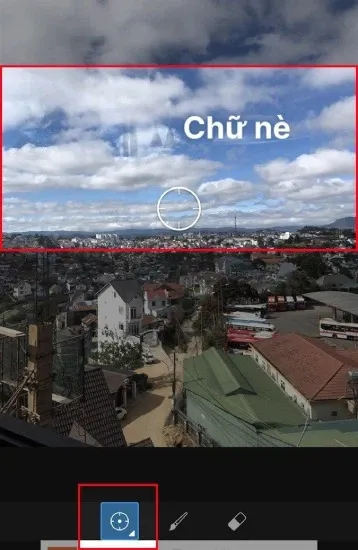
Sau đó chọn biểu tượng mũi tên và tiến hành xóa chữ bằng cách nhấn vào chữ để dán đè màu của vùng đã chọn lên.
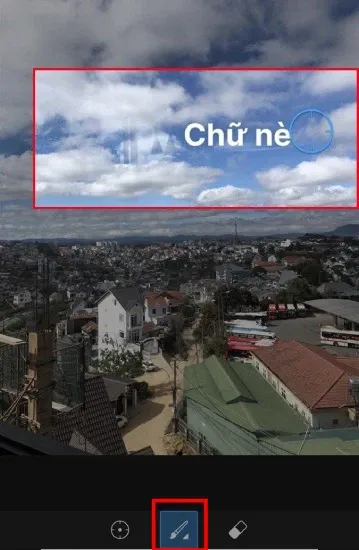
Bước 4: Bấm Áp dụng -> Kế tiếp -> Xong để hoàn tất xóa chữ.
Bước 5: Nhấn Lưu để tải hình ảnh đã chỉnh sửa về.
Photoshop
Bước 1: Mở hình ảnh muốn xóa chữ trên phần mềm Photoshop.
Bước 2: Ở thanh công cụ bên trái, chọn tính năng Vùng chọn vuông hoặc Chọn vùng tự do và chọn vùng trên ảnh cần xóa chữ.
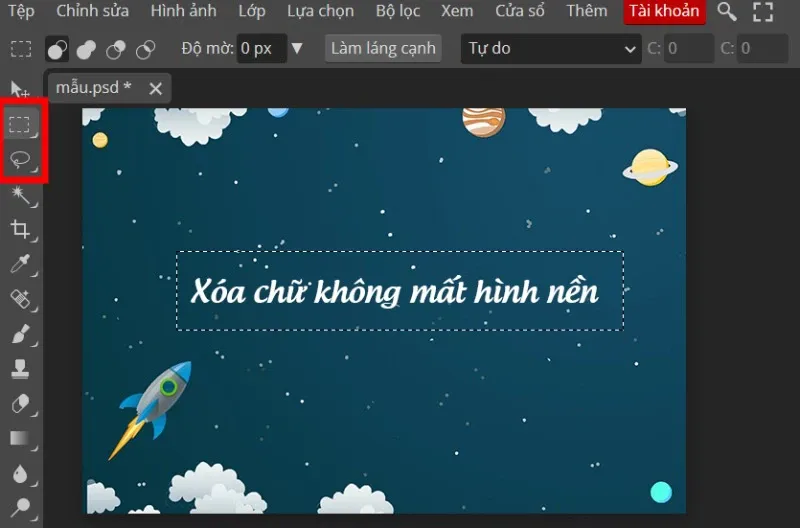
Bước 3: Ở mục Chỉnh sửa, chọn Tô màu… (có thể nhấn tổ hợp phím Shift + F5 để mở nhanh tính năng này).
Bước 4: Ở mục Tô màu trong hộp thoại, chọn Nội dung nhận thức và nhấn OK. Lúc này chữ trên ảnh đã được xóa và bạn có thể lưu về máy.
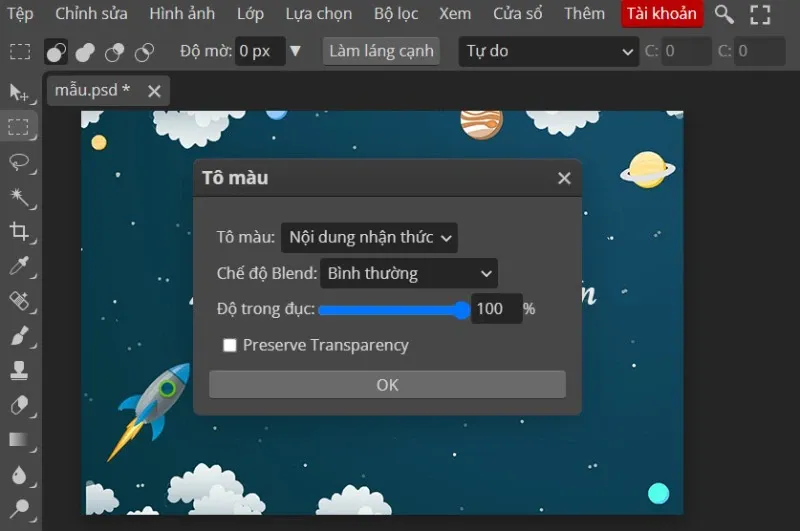
Cách xóa chữ trên ảnh online không cần tải app
Bước 1: Truy cập website Inpaint qua đường link sau: https://theinpaint.com. Bấm vào Upload Image và chọn hình ảnh cần xóa chữ trên máy tính của bạn.
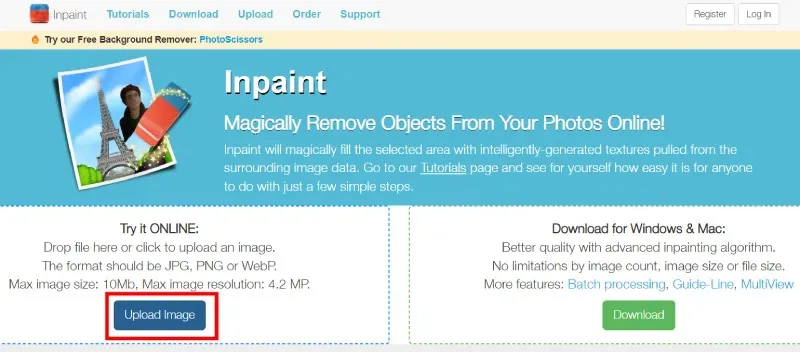
Bước 2: Ở thanh công cụ bên trái, nhấn chọn tính năng Marker Tool ở trên cùng và tô vào vị trí cần xóa chữ. Bấm chọn Erase ở phía trên, chữ trên ảnh sẽ được xóa ngay lập tức.
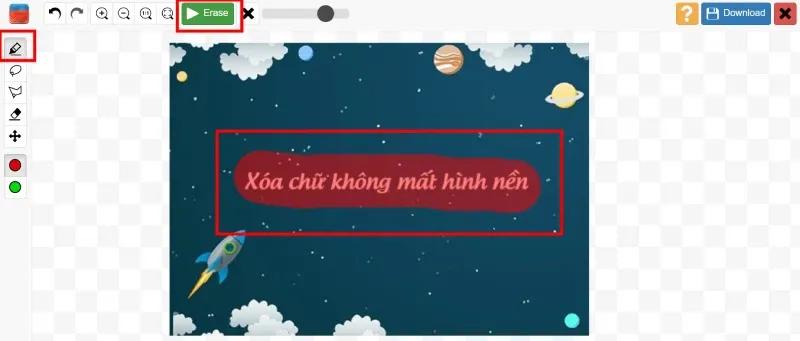
Bước 3: Bấm vào Download -> Download Low Resolution để tải hình ảnh đã xóa chữ về máy tính.
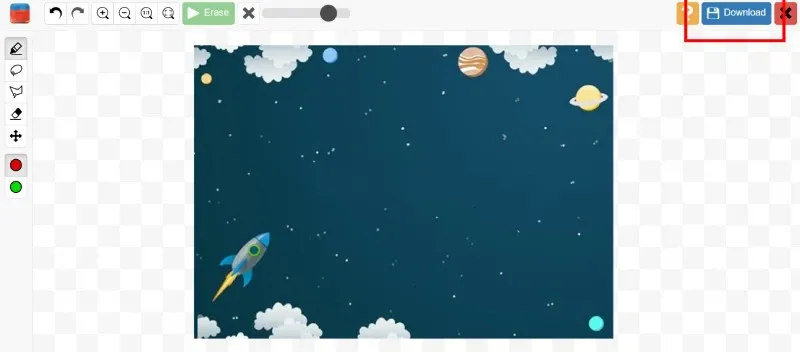
>>>>>Xem thêm: Tuyệt chiêu rút ngắn một nửa thời gian sạc iPhone! Bạn đã thử chưa?
Lời kết
Trên đây là những cách xóa chữ trên ảnh online và qua các phần mềm hỗ trợ cực kỳ đơn giản mà không cần phải học qua các khóa Photoshop chuyên sâu. Hy vọng bạn có thể thực hiện thành công và có được những file ảnh như ý nhé.
Xem thêm:
- Top những công thức chỉnh ảnh Snapseed đẹp lung linh, mới nhất hiện nay
- Cách tạo hiệu ứng chuyển động nhòe trong Photoshop vô cùng chân thực

